라이트세일에 DNS 영역을 생성해 도메인 구매 사이트로부터 구입한 도메인을 연결하는 방법으로 라이트세일 DNS 영역 생성과 네임서버 이전 그리고 도메인 연결 과정을 설명합니다.
도메인을 구입한 사이트에서 관리하는 것이 편하다면 번거롭게 라이트세일에 DNS 영역을 생성해 관리할 필요는 없습니다.
라이트세일에 DNS 영역을 생성하지 않고 도메인을 구매한 업체를 통해 직접 연결하는 방법은 아래 포스팅을 참고하시길 바랍니다.
라이트세일 DNS 영역 생성
라이트세일로 접속해 상단 홈 버튼을 클릭 후 네트워크 탭을 선택 그리고 DNS 영역 생성 버튼을 클릭합니다.
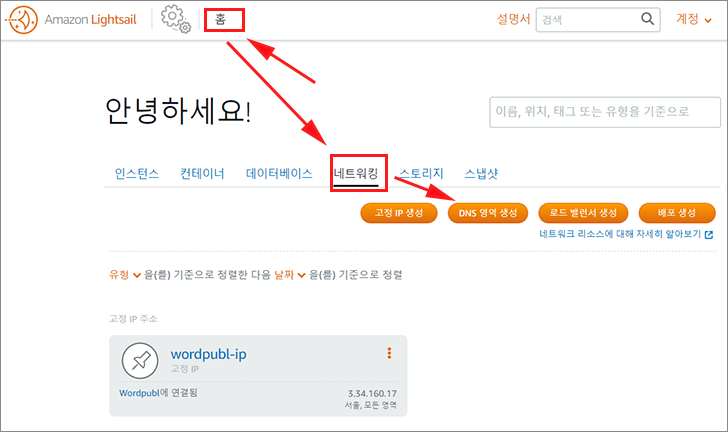
구입한 도메인 주소를 입력합니다. www 없이 입력합니다. 아직 구입한 도메인이 없다면 아마존 Route 53 또는 가비아, 후이즈, 호스팅케이알등에서 도메인을 먼저 구입하고 이 과정을 진행합니다.
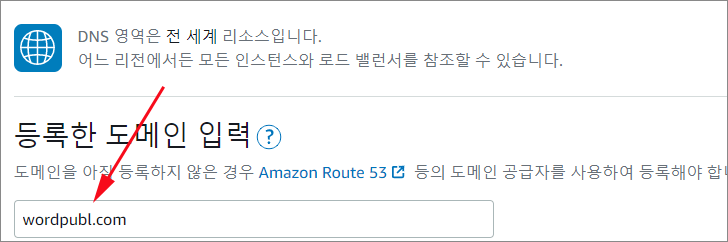
도메인 주소를 입력했으면 하단에 DNS 영역 생성 버튼을 클릭합니다.
이름 서버 아래에 라이트세일의 네임서버 주소가 4개가 나타납니다. 하면 창을 그대로 두고 도메인을 구입한 업체로 이동합니다.
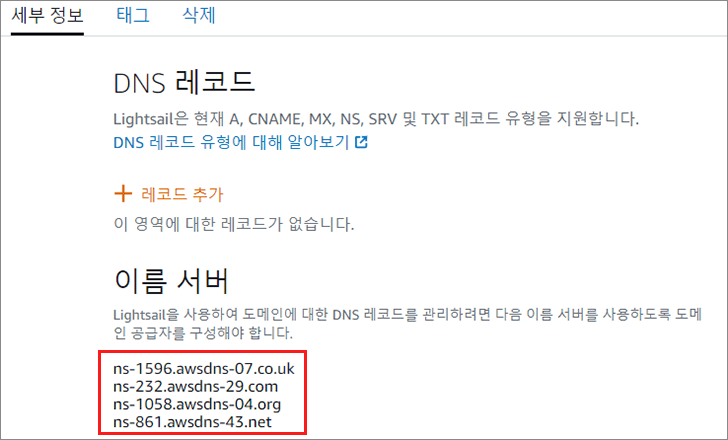
도메인 네임 서버 변경
여기서는 호스팅케이알을 기준으로 설명하지만 대부분 설정 메뉴의 모양만 다르뿐 네임서버 변경 방법은 똑같습니다.
호스팅케이알로 접속해 로그인 후 상단 메뉴 중 나의 서비스를 선택하고 도메인 관리를 클릭합니다.
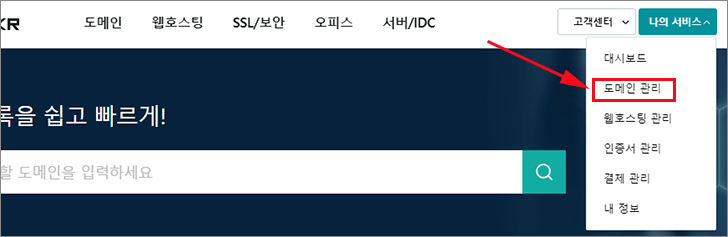
구입한 도메인 중 네임서버를 변경할 도메인에 마우스를 오리면 오른쪽 끝에 메뉴 버튼이 나타납니다. 또는 도메인을 클릭 후 DNS 설정 탭을 클릭해도 됩니다.
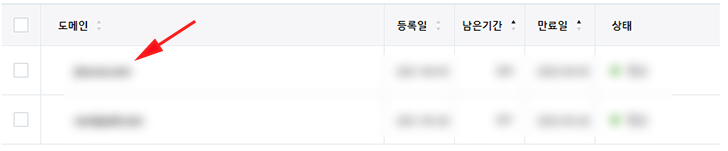
DNS 관리를 클릭합니다.
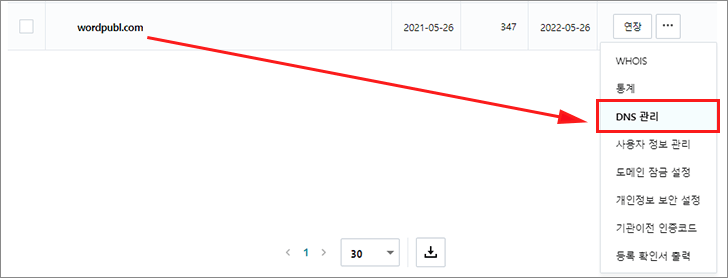
DNS 설정 탭을 클릭 후 연필 모양에 아이콘을 클릭합니다.
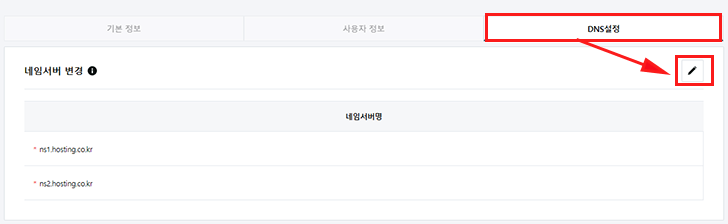
네임서버 변경을 위해서는 소유자인지를 확인해야 합니다. 인증번호 발송 버튼을 클릭 후 인증코드를 입력합니다.
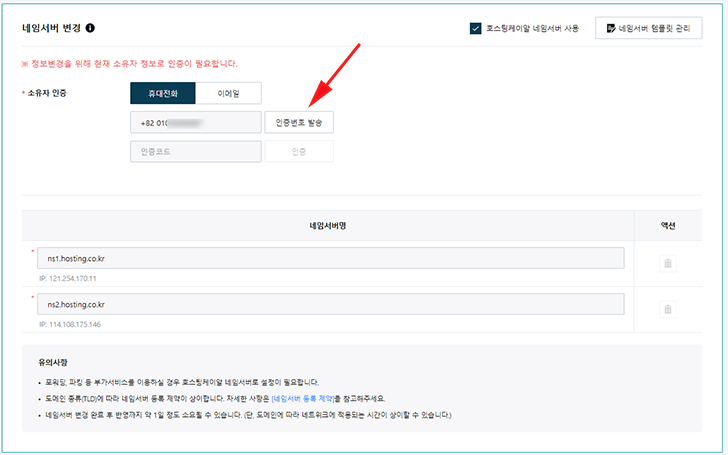
라이트세일 DNS 영역 생성 페이지로 이동해 네임서버 주소 4개를 하나씩 복사해 도메인 업체 네임서버 변경 입력란에 붙여넣기 합니다.
4개 모두 입력했다면 하단에 적용(저장) 버튼을 클릭하면 네임서버 이전이 끝납니다.
다시 라이트세일 DNS 영역 생성 페이지로 돌아가 도메인을 등록합니다.
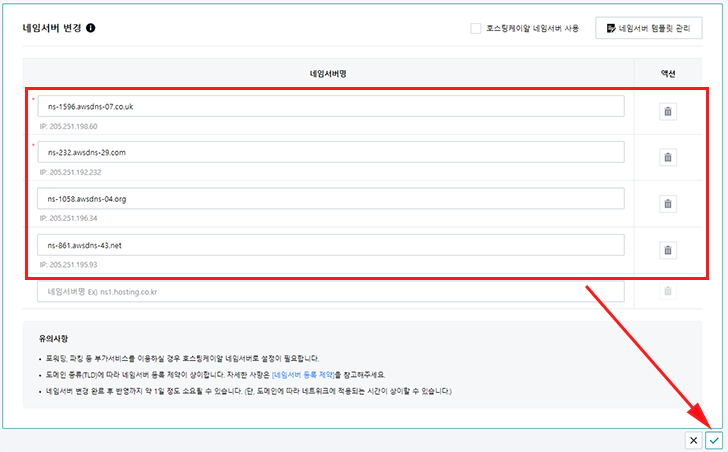
도메인 연결
구입한 도메인을 라이트세일 DNS 설정을 통해 연결합니다.
레코드 추가를 클릭합니다.
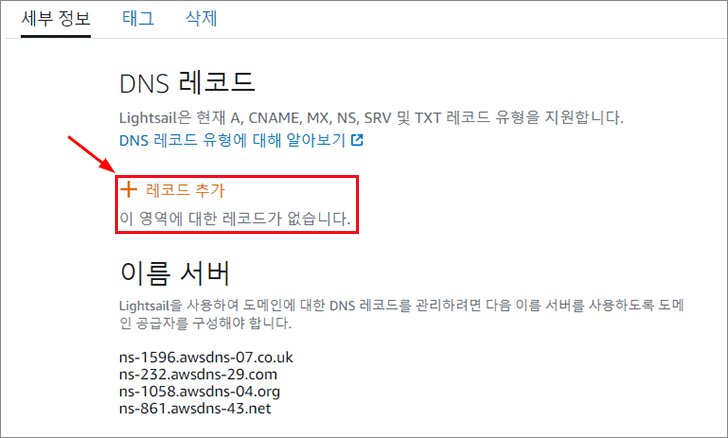
루트 도메인부터 A 레코드로 등록합니다.
A 레코드를 선태하고 하위 도메인 입력란에 골뱅이”@” 표시를 입력한 후 확인 입력란에 고정 IP 주소를 입력하거나 고정IP 주소의 별칭을 선택합니다.
그리고 초록색 체크 버튼을 클릭합니다.
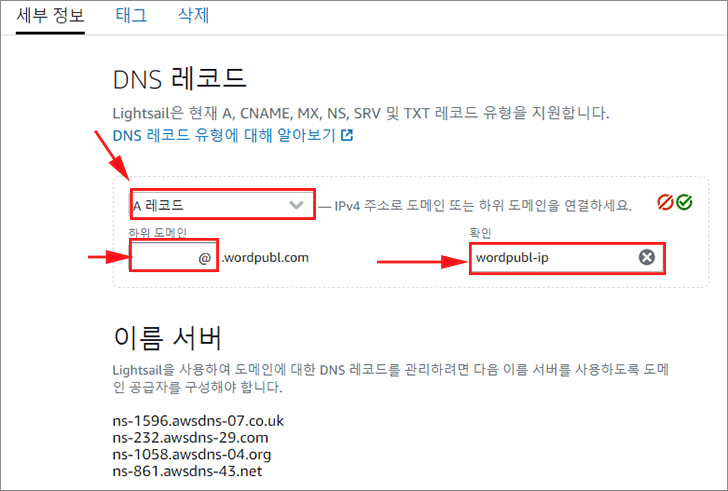
이 번에는 www가 붙은 서브 도메인을 등록합니다.
CNAME 레코드를 선택하고 하위 도메인 입력에 “www”를 입력 후 매핑에 www가 없는 루트 도메인 주소를 입력합니다.
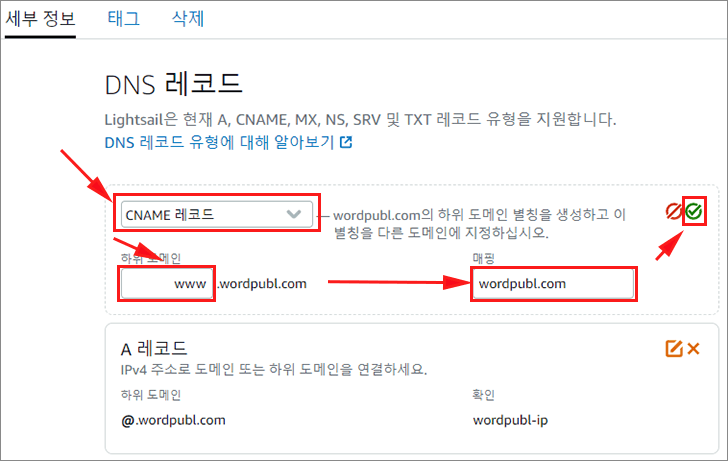
이젠 구입한 도메인과 라이트세일 인스턴스의 사이트(워드프레스)와 연결이 되었습니다.
도메인 주소를 브라우저 주소창에 입력해 접속이 되는지 확인합니다. 보통 네임서버를 변경할 경우 연결되는데 시간이 걸립니다.
업체 측에서는 최대 24시간이라고 안내를 하고 있지만 경험상 신규 도메인의 경우 대체적으로 1~ 20분 정도 소요됩니다.
내 사이트에 도메인이 연결되었으니 https 주소로 접속될 수 있도록 보안 인증서(ssl)를 서버에 설치해야 합니다.